Xcode n’est pas un logiciel indispensable pour ceux qui n’envisagent pas de développer des applications sur Mac. Toutefois, si votre objectif est de créer des applications pour les appareils Apple, ou même simplement de transférer une application sur votre iPhone, cette application est cruciale. Vous pouvez facilement la télécharger via le Mac App Store. Cependant, il arrive que l’installation se bloque.
Ce blocage n’est pas similaire à celui d’une installation classique, mais la solution est assez simple. Voici comment remédier à un blocage de l’installation de Xcode sur macOS.
Solutions préliminaires
Xcode est une application volumineuse. Son téléchargement depuis le Mac App Store peut parfois être lent. Certains utilisateurs sont tentés de la télécharger via des torrents, mais c’est déconseillé, car le fichier pourrait être altéré.
Par conséquent, il est fortement recommandé de ne télécharger Xcode qu’à partir du Mac App Store.
De plus, il peut être utile d’annuler et de supprimer l’installation en cours. Essayez de relancer l’installation pour voir si elle se déroule correctement. Cette solution peut paraître basique, mais elle vaut la peine d’être tentée.
Enfin, il est important d’être patient. L’installation peut parfois prendre plusieurs heures. Laissez donc suffisamment de temps, surtout si votre Mac est un peu ancien.
Résoudre le blocage de l’installation de Xcode
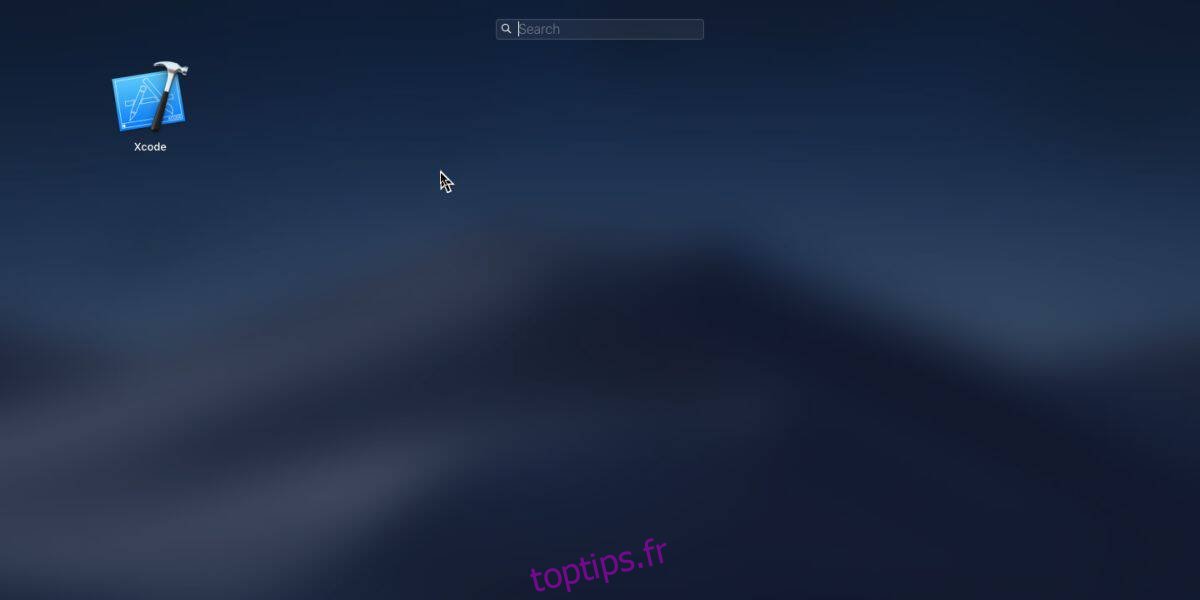
Essayez les solutions suivantes. Il peut être nécessaire de télécharger à nouveau l’application. Si votre connexion internet est lente, prévoyez du temps pour effectuer ces manipulations.
Redémarrer le Mac
C’est un conseil de dépannage classique, mais il est souvent efficace.
Redémarrez votre Mac et vérifiez si cela résout le problème. Vous pourrez peut-être reprendre le téléchargement, puis installer l’application avec succès. Si ce n’est pas le cas, supprimez l’application et relancez l’installation. Essayez les deux options.
Mac App Store
Ouvrez le Mac App Store et déconnectez-vous. Annulez l’installation ou le téléchargement en cours.
Fermez ensuite le Mac App Store et redémarrez votre Mac. Une fois de retour sur votre bureau, ouvrez le Mac App Store, reconnectez-vous, puis téléchargez et installez l’application.
Désactiver l’antivirus
Si un antivirus est installé sur votre Mac, désactivez-le temporairement jusqu’à ce que Xcode soit entièrement téléchargé et installé.
Bien qu’un antivirus ne devrait pas, en principe, bloquer une application provenant du Mac App Store, il semble que Xcode ait ses propres particularités. La désactivation de l’antivirus peut donc être une solution.